一、开发环境
1、硬件
AWR1243/xWR1443/xWR1642BOOST(本文以IWR1642BOOST为例)
DCA1000EVM
5V/2.5A(电流要求不小于2.5A)电源适配器1个或2个
micro USB线2条
RJ45网线1根
60引脚Samtec连接线(DCA1000EVM自带)
mmWave Studio(以mmWave Studio2.0.0.2为例)
MATLAB Runtime Engine v8.5.1(注意:必须是这个版本的,更高版本的并不兼容,同时需要下载的是32-bit的。建议使用本文最后的链接直接下载。)
XDS Emulation Software Package v6.0.579.0 及以上版本(CCS v7.1及以上版本包含此包可不必重复下载安装)
2、软件
mmWave Studio(以mmWave Studio2.0.0.2为例)
MATLAB Runtime Engine v8.5.1(注意:必须是这个版本的,更高版本的并不兼容,同时需要下载的是32-bit的。建议使用本文最后的链接直接下载。)
XDS Emulation Software Package v6.0.579.0 及以上版本(CCS v7.1及以上版本包含此包可不必重复下载安装)
二、操作步骤
1、按图1连接并固定DCA1000EVM和IWR1642BOOST

图1
2、短接IWR1642BOOST上的SOP0和SOP1(即P2和P4)

图2
3、按图3连接线缆
1)电源连接设置,DCA1000EVM有两种供电方式(由板上Switch3开关控制):
Switch3开关打到“DC_JACK_5V_IN”,连接5V直流电源供电。
Switch3开关打到“RADAR_5V_IN”,利用与DCA1000EVM接在一起的xWR1xxx系列的毫米波传感器EVM板供电,无需外接5V电源。
2)当DCA1000电源成功连接之后,LED10绿色灯会亮起。
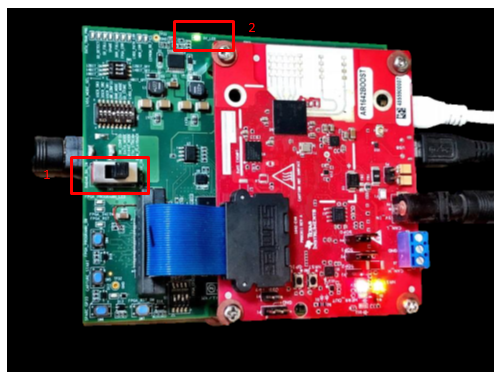
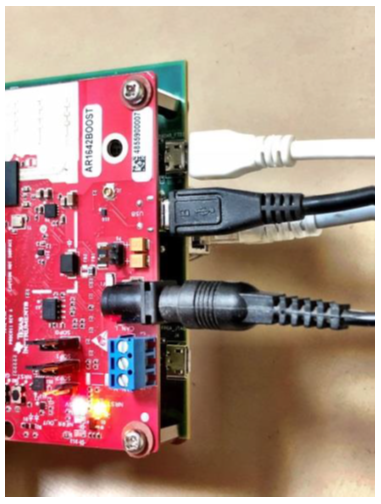
图3
注意:DCA1000上有两个USB口,连接的是FTDI口,不要接成FPGA口。
4、检查串口
1)在第一次将DAC1000EVM板和电脑连接时,会自动安装FTDI相关驱动,如果出现驱动安装失败的情况,可以通过以下方法解决:
右击

——选择更新驱动软件——从电脑上选择驱动软件——选择以下路径“mmwave_studio_02_00_00_02ftdi”安装驱动
2)打开Device Manager,查看串口,如图出现4个AR标识和两个XDS标识的接口,则表明连接正确。(不同电脑上串口号可能会有差异)
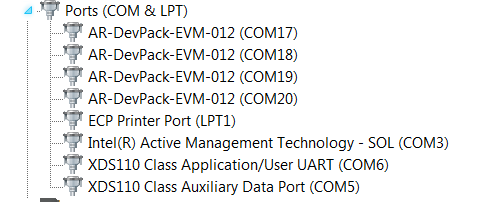
5、设置本地连接
打开网络连接——本地连接——查看属性——选择IPV4——查看属性——选择使用固态IP地址(输入IP地址192.168.33.30,子网掩码地址使用255.255.255.0),如下图。
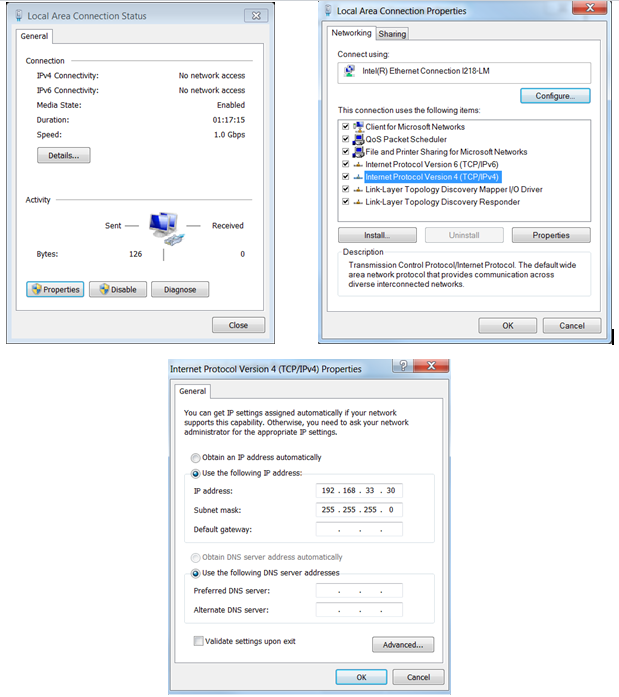
图5
6、打开mmWave Studio
可执行文件在安装目录下的mmwave_studio_02_00_00_02mmWaveStudioRunTime的文件夹下。在使用mmWave Studio时,界面上的一些按钮会发生颜色变化,给予提示。
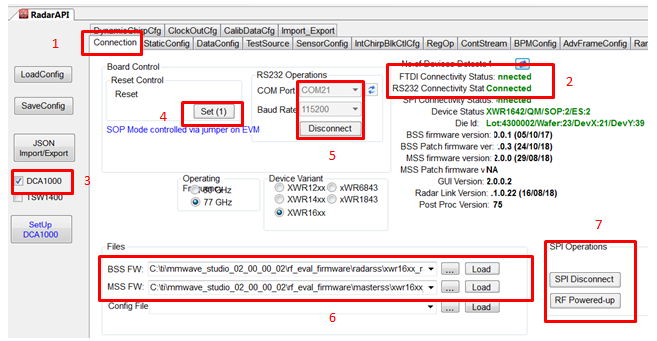
图6
1)选点击Connection选项。
2)查看FTDI Connectivity Status是否显示为connected(绿色)。
3)在最左侧选择DCA1000,默认应该就是DCA1000。
4)在Reset Control中点击Set。
5)选择Application/User UART port的串口号,将波特率设为115200,点击connect。RS232 Connectivity应该会显示为“connected”。Device Status会显示为毫米波传感器EVM板相应的型号。
6)在Files框内选择相应的文件(以xWR1642为例)。
BSS FW选择mmwave_studio_02_00_00_02rf_eval_firmwareradarssxwr16xx_radarss.bin
MSS FW选择
mmwave_studio_02_00_00_02rf_eval_firmwaremasterssxwr16xx_masterss.bin
点击load将两个文件分别下载到芯片上。
7)点击SPI connect;再点击RF Power-up。
此时界面中没有红色提示,应该全变成绿色了。
7、点击Static Config选项
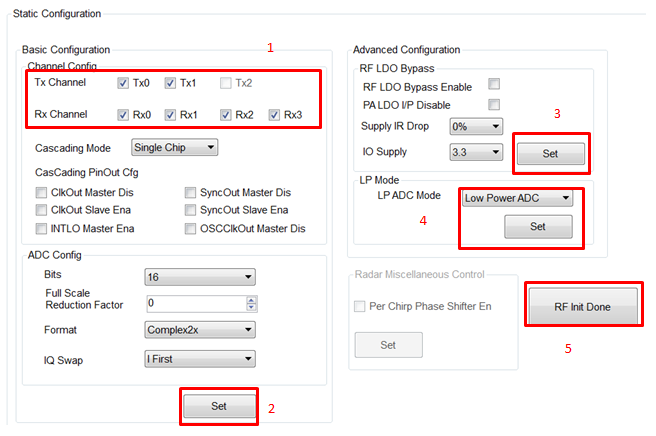
图7
1)在Channel Config中选择相应的接收和发射天线数。
2)在ADC config中选择需要的ADC参数,点击set。
3)在Advanced Configuration ,如果电路板提供1V RF电源,勾选RF LDO Bypass Enable;如果是1.3V的就不用勾选。点击set。
4)在LP Mode 中选择相应的LP ADC Mode。Low Power ADC适用于xWR1642,Regular ADC适用于AWR1243和xWR1443。点击set。
5)点击RF Init按钮。
8、点击Date Config选项
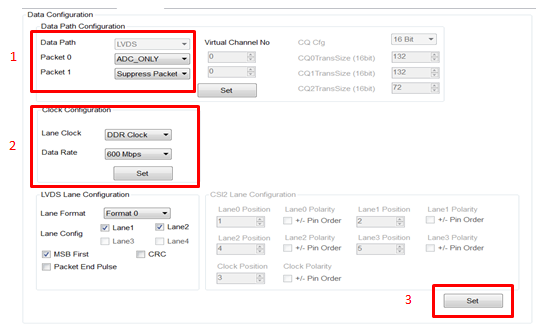
图8
1)在Date Path configuration 中,选择ADC_ONLY,点击set。
2)选择相应的时钟速率,点击set。
3)在LVDS Lane Configuration中选择相应的通道。xWR1642支持最多两个通道,AWR1243和xWR1443最多支持4通道。点击set。
9、点击Sensor Config选项
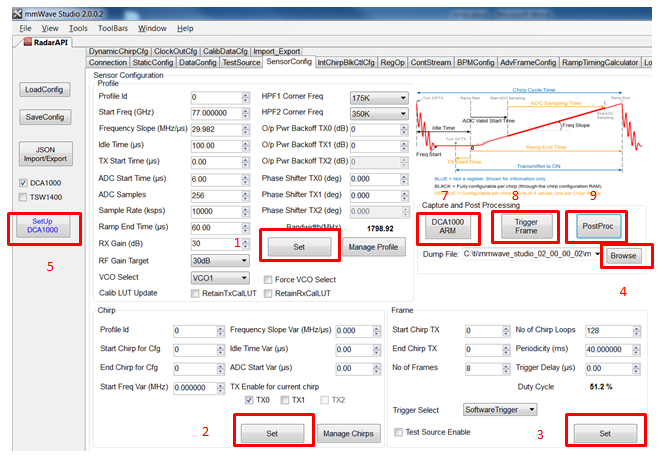
图9
1)设置相应的Profile配置,点击set。
2)设置相应的波形配置,点击set。
3)设置相应的帧配置,点击set。
4)点击Browse选择相应的转储文件路径。
5)点击最左侧的Set Up DCA1000。
6)点击弹窗中的connect,Reset and Configure,出现如下界面,表明FPGA Version正确。
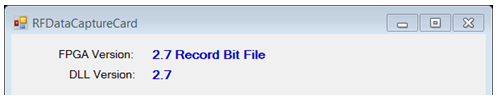
7)点击DCA1000 ARM。
8)点击Trigger Frame,LED灯DATA_TRAN_RPG绿光不停闪烁,表明正在获取数据。
9)在数据获取结束之后,LED灯DATA_TRAN_RPG绿光闪烁一次,并保持常绿。表明数据获取成功。点击PostProc,出现如下结果:
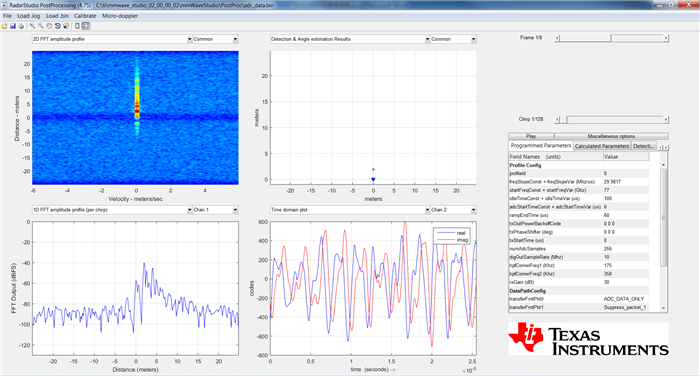
10、DCA1000EVM触发模式
以上介绍的是DCA1000EVM软件触发的方式。DCA1000EVM还可以借助板上SW1和SW2开关(如下图)使用硬件触发。

SW1开关

SW2开关
审核编辑:郭婷
-
电源
+关注
关注
185文章
18709浏览量
261411 -
DCA
+关注
关注
0文章
11浏览量
9704 -
毫米波传感器
+关注
关注
3文章
109浏览量
12023
发布评论请先 登录
IWR1443和DCA1000EVM采集了原始数据后,如何在MATLAB中对数据进行后续处理?
根据使用指南测试AFE5809 EVM的时候,点击capture会出现错误提示,为什么?
请问DCA1000EVM+IWR6843ISK怎么连接电脑?
PWM使用指南
DCA1000EVM使用手册
DCA1000EVM软件触发的方式

IWR6843LEVM评估板用户指南
IWR6843L EVM用户指南
中短程超声波应用优化和使用指南:TUSS4470和TDC1000






 DCA1000EVM使用指南
DCA1000EVM使用指南












评论